新建“色彩平衡”调整图层
继续建立"可选颜色"调整图层,属性面板下方选择"绝对",在红色中加青色、黄色、黑色,在黄色中减少青色、增加洋红,减一点黄色和黑色,在中性色中加青色,加一点黑色:
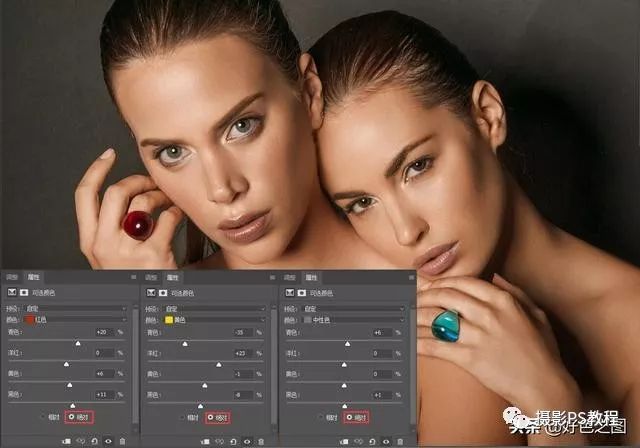
新建“可选颜色”调整图层
现在看一下人物的肤色,红色减弱了一些,也暗了些,红里带青,已经基本接近我们想要的效果了,别急,还要继续调整。新建"色相饱和度"调整图层,减少红色饱和度,增加黄色饱和度,让照片中的红色再少一些,黄色增加一些:
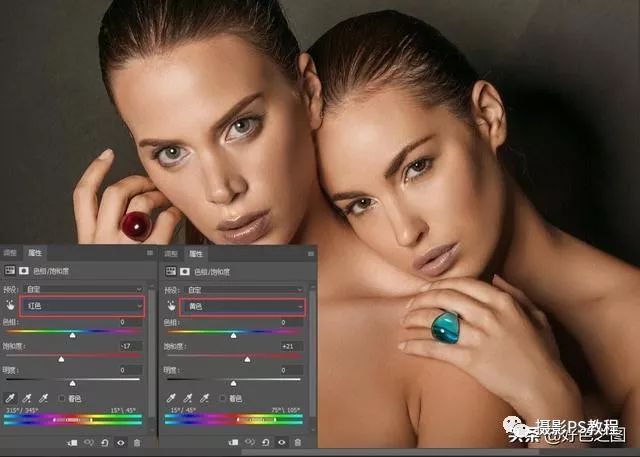
建立“色相饱和度”调整图层
盖印图层(CTRL+SHIFT+ALT+E),使用我发布的教程第49节《照片中阴影过重的淡化方法》,将人物身上的阴影提亮一些,减小反差(如果不觉得人物阴影过重,可以忽略这一步,看个人喜好吧)。阴影提亮后效果如图:









 加载中,请稍侯......
加载中,请稍侯......
精彩评论